Το OneNote δεν είναι μόνο ένα εξαιρετικό μέρος για να οργανώνετε τις σημειώσεις σας, αλλά και ένα ευέλικτο εργαλείο για την παρουσίαση ιδεών και πληροφοριών. Σε αυτόν τον οδηγό, θα μάθετε πώς να προσθέτετε αποτελεσματικά σύμβολα, τύπους, αυτοκόλλητα και emojis στις σημειώσεις σας στο OneNote. Έτσι, οι σημειώσεις σας θα γίνουν πιο ζωντανές και ελκυστικές. Ας ξεκινήσουμε αμέσως!
Βασικά συμπεράσματα
- Μπορείτε να προσθέσετε σύμβολα και τύπους μέσω της καρτέλας "Εισαγωγή"
- Υπάρχουν εύχρηστες συντομεύσεις για την εισαγωγή τύπων.
- Τα αυτοκόλλητα και τα emojis είναι εύκολο να προστεθούν και να δώσουν χρώμα στις σημειώσεις σας.
Οδηγίες βήμα προς βήμα
Βήμα 1: Εισαγωγή συμβόλων
Για να εισαγάγετε ένα σύμβολο στις σημειώσεις σας, μεταβείτε στην καρτέλα "Εισαγωγή". Εκεί θα βρείτε την επιλογή "Σύμβολα". Κάντε κλικ σε αυτήν για να εμφανιστούν τα διάφορα διαθέσιμα σύμβολα. Μπορείτε να αναζητήσετε συγκεκριμένα σύμβολα ή να κοιτάξετε μέσα από διάφορες κατηγορίες για να βρείτε το κατάλληλο σύμβολο για τις σημειώσεις σας.
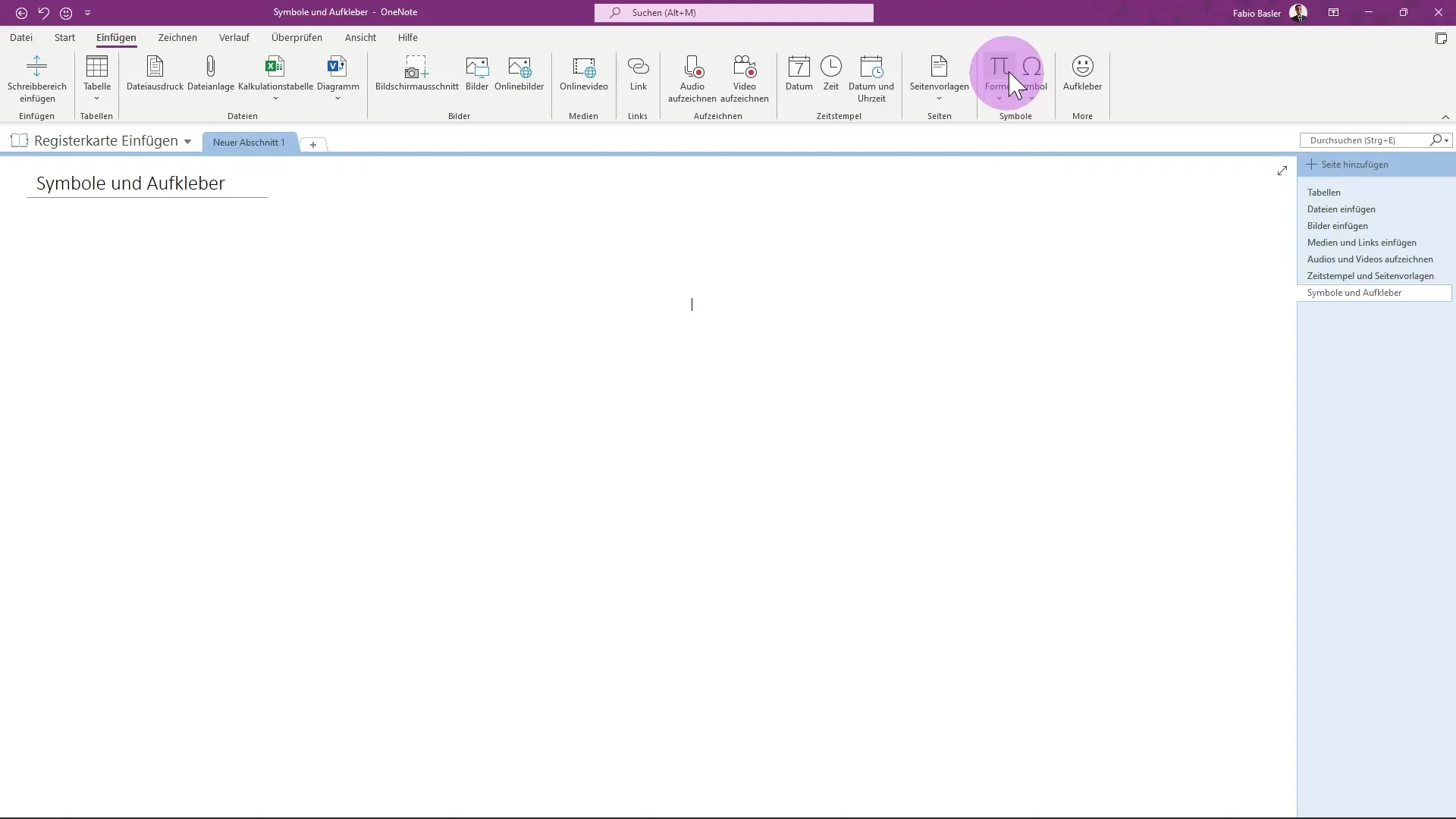
Βήμα 2: Εισαγωγή τύπων
Θα θέλατε να προσθέσετε μαθηματικούς τύπους στις σημειώσεις σας; Και αυτό είναι πολύ εύκολο. Μπορείτε είτε να επιλέξετε την επιλογή "Τύπος" στην καρτέλα "Εισαγωγή" είτε να χρησιμοποιήσετε μια συντόμευση πατώντας τα πλήκτρα "Alt" και "=". Αυτό θα ανοίξει ένα παράθυρο φόρμας όπου μπορείτε να επιλέξετε διάφορους τυποποιημένους τύπους.
Βήμα 3: Δημιουργήστε τους δικούς σας τύπους
Μπορείτε επίσης να δημιουργήσετε τους δικούς σας τύπους στο OneNote. Κάντε κλικ στο "Insert" (Εισαγωγή), στη συνέχεια στο "Formula" (Τύπος) και επιλέξτε "Insert new formula" (Εισαγωγή νέου τύπου). Τώρα μπορείτε να εισαγάγετε τον δικό σας τύπο. Για παράδειγμα: ( a^2 + b^2 = c^2 ). Μόλις εισαγάγετε τον τύπο σας, θα εμφανιστεί αυτόματα σε ένα μορφοποιημένο δοχείο.
Βήμα 4: Αναζήτηση για συγκεκριμένα σύμβολα
Εάν αναζητάτε ένα συγκεκριμένο σύμβολο, μπορείτε να χρησιμοποιήσετε τη γρήγορη πρόσβαση στον κωδικό. Κάθε χαρακτήρας έχει έναν υποκείμενο κωδικό χαρακτήρα. Μπορείτε να χρησιμοποιήσετε την επιλογή "Εισαγωγή" για να εισαγάγετε αυτόν τον κωδικό και να βρείτε τον αντίστοιχο χαρακτήρα.
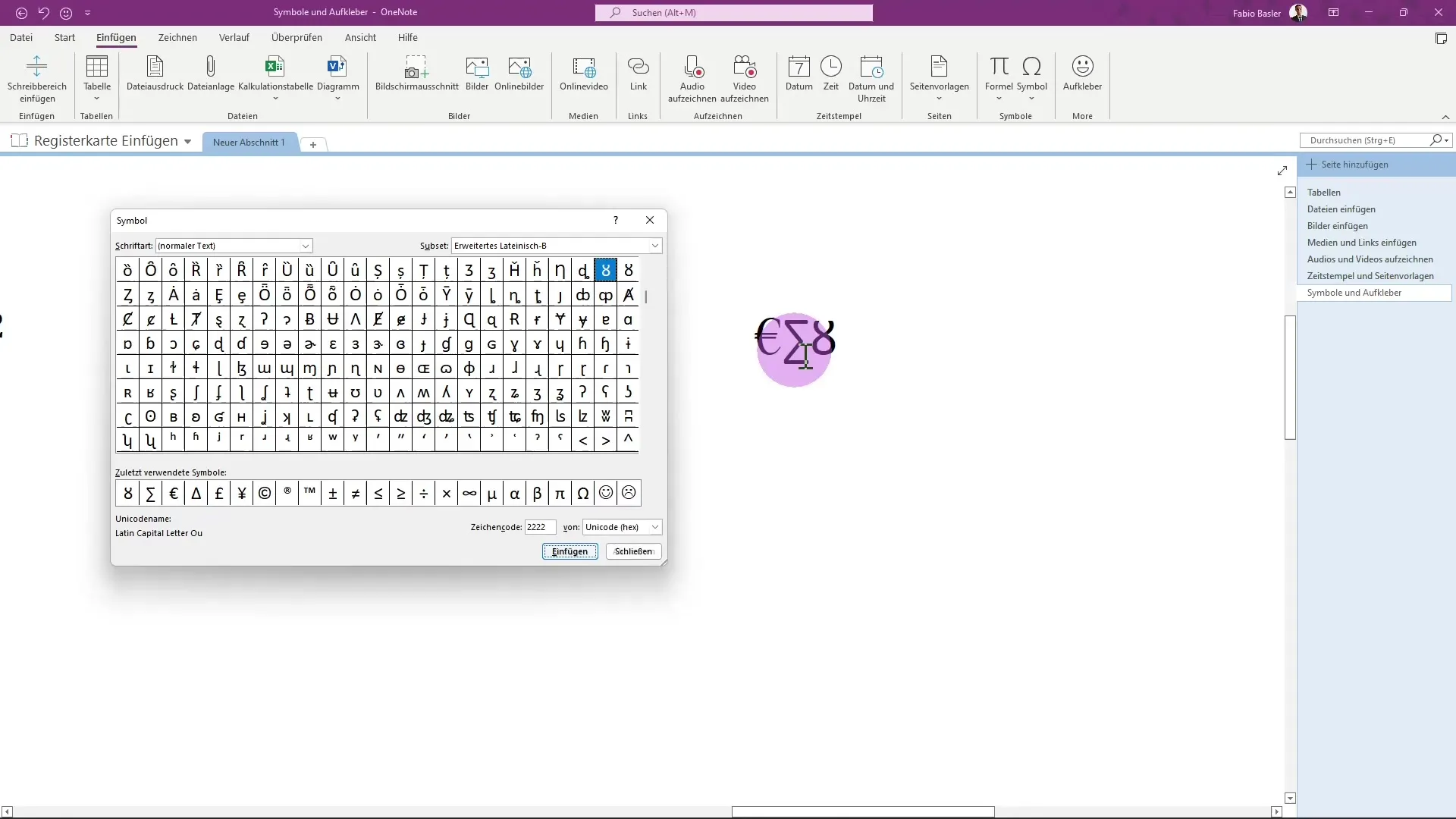
Βήμα 5: Εισαγωγή πρόσθετων συμβόλων και μαθηματικών χαρακτήρων
Εκτός από τα γενικά σύμβολα, μπορείτε επίσης να προσθέσετε μαθηματικά σύμβολα και ειδικά σύμβολα, όπως το σύμβολο του ευρώ, το σύμβολο του αθροίσματος και άλλα. Μπορείτε επίσης να τα βρείτε στην ενότητα "Εισαγωγή" στην ενότητα "Σύμβολα".
Βήμα 6: Χρησιμοποιήστε αυτοκόλλητα
Θέλετε να κάνετε τις σημειώσεις σας ακόμα πιο ελκυστικές; Κάντε κλικ στην επιλογή "Αυτοκόλλητα" στην καρτέλα "Εισαγωγή" και ρίξτε μια ματιά στα διάφορα διαθέσιμα αυτοκόλλητα. Μπορείτε να εισαγάγετε οποιοδήποτε αυτοκόλλητο στο δοχείο σας και να προσθέσετε μια δημιουργική πινελιά στις σημειώσεις σας.
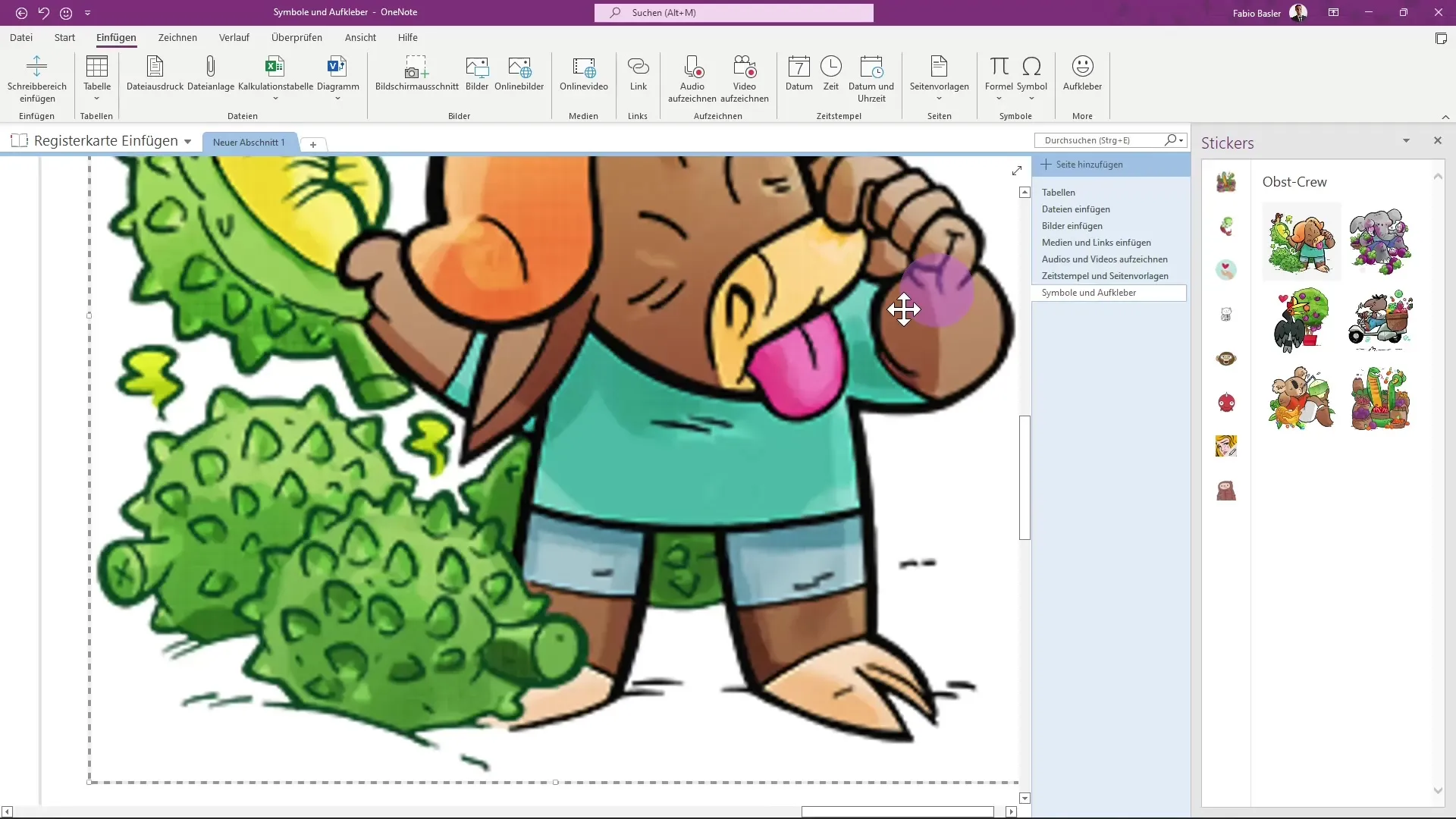
Βήμα 7: Εισαγωγή emojis
Ένα άλλο πρακτικό χαρακτηριστικό είναι η δυνατότητα εισαγωγής emojis. Πατήστε ταυτόχρονα το πλήκτρο των Windows και το πλήκτρο της τελείας. Αυτό θα ανοίξει ένα παράθυρο emoji στο οποίο μπορείτε να επιλέξετε από μια ποικιλία emojis. Αυτή η λειτουργία λειτουργεί και σε άλλες εφαρμογές του Office.
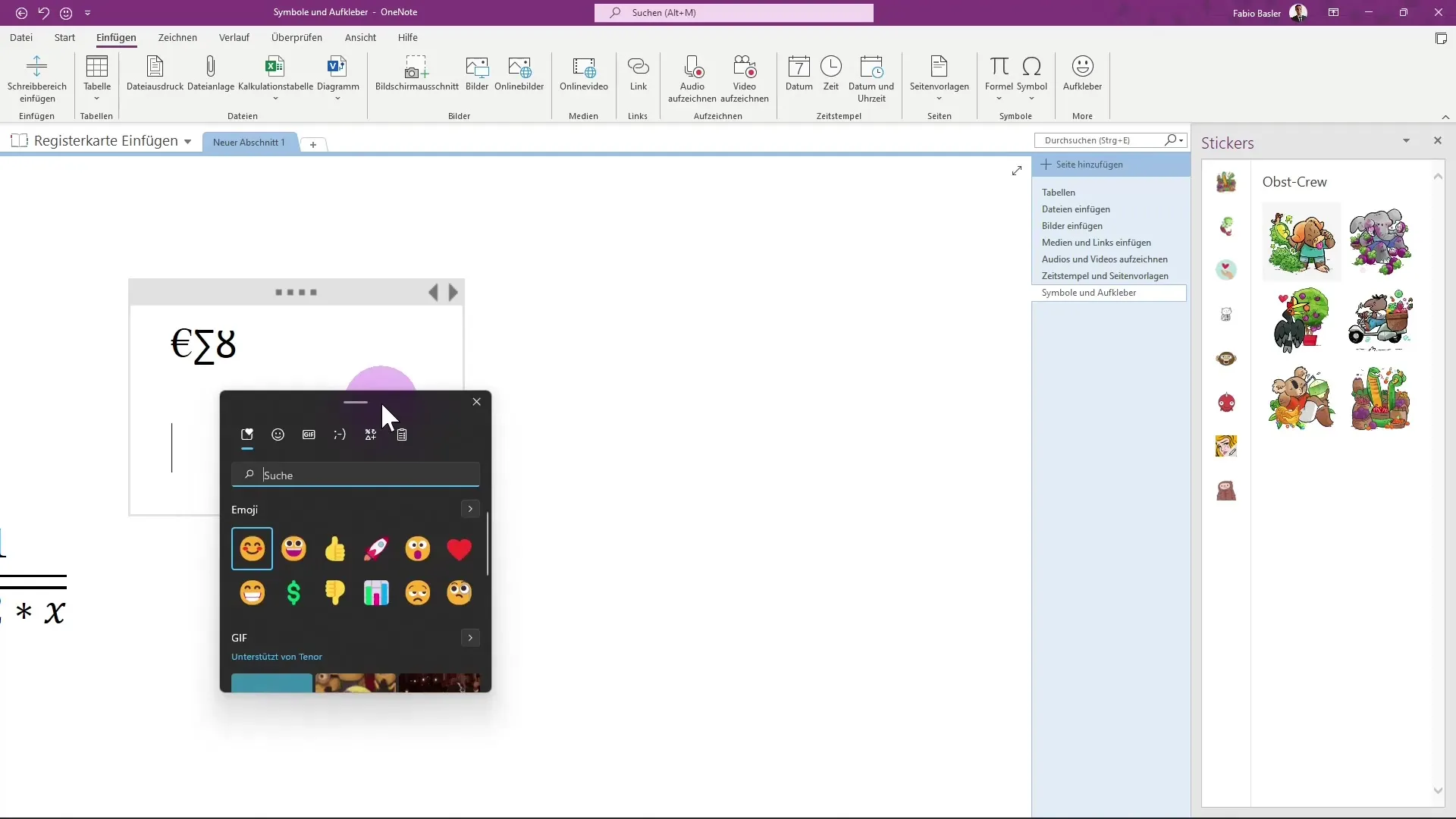
Βήμα 8: Χρήση gifs
Εκτός από τα emojis, μπορείτε επίσης να εισάγετε gifs στις σημειώσεις σας. Αυτά εμπλουτίζουν τις σημειώσεις σας και τις κάνουν πιο διαδραστικές. Μπορείτε να αναζητήσετε gifs στο ίδιο παράθυρο emoji για να τα εισάγετε απευθείας στα έγγραφά σας.
Περίληψη
Σε αυτόν τον οδηγό, μάθατε πώς να εισάγετε αποτελεσματικά σύμβολα, τύπους, αυτοκόλλητα και emojis στο OneNote. Η χρήση αυτών των λειτουργιών όχι μόνο προσθέτει ποικιλία στις σημειώσεις σας, αλλά και βελτιώνει την κατανόηση και την οπτικοποίησή τους. Πειραματιστείτε με τις διάφορες επιλογές και βελτιώστε την εμπειρία σας στη σύνταξη σημειώσεων.
Συχνές ερωτήσεις
Πώς μπορώ να εισαγάγω σύμβολα στο OneNote; Μεταβείτε στην καρτέλα "Εισαγωγή" και επιλέξτε "Σύμβολα".
Μπορώ να γράψω τους δικούς μου τύπους; Ναι, μπορείτε να δημιουργήσετε το δικό σας τύπο μέσω της "Εισαγωγής" και στη συνέχεια της "Φόρμουλας".
Πώς μπορώ να προσθέσω emojis; Πατήστε το πλήκτρο Windows και το πλήκτρο τελεία για να ανοίξετε το παράθυρο emoji.
Υπάρχει τρόπος να εισάγετε gifs στο OneNote; Ναι, μπορείτε να αναζητήσετε και να προσθέσετε gifs μέσω του παραθύρου emoji.
Ποιες συντομεύσεις είναι διαθέσιμες για τους τύπους; Χρησιμοποιήστε τα πλήκτρα "Alt" και "=" για να ανοίξετε γρήγορα ένα δοχείο τύπων.


